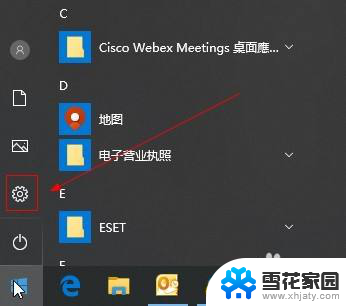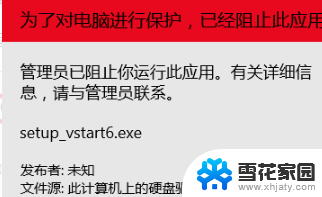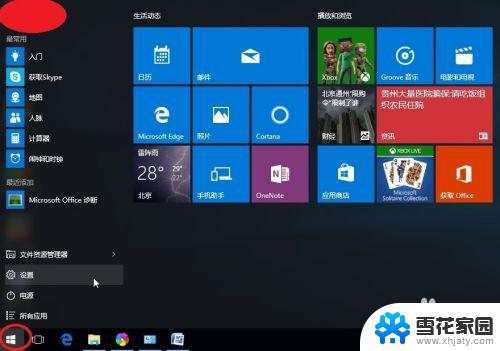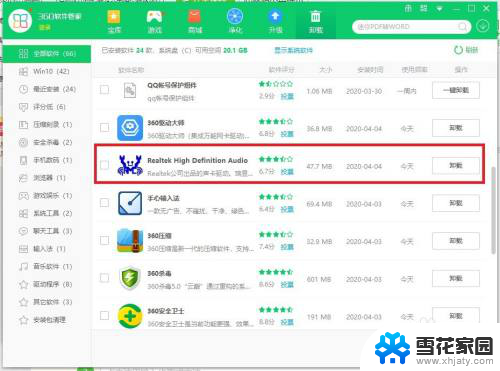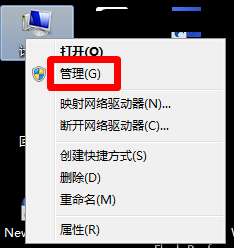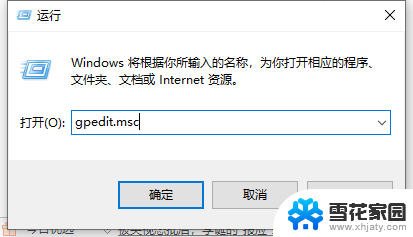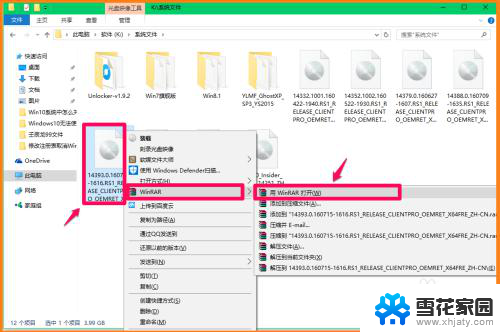系统策略禁止此安装,请与系统管理员联系 系统管理员设置了禁止安装策略怎么办
当您在尝试安装某个软件或应用程序时,突然遇到系统提示系统策略禁止此安装,请与系统管理员联系,这可能是因为系统管理员已经设置了禁止安装策略,在这种情况下,您可以尝试联系系统管理员,了解具体的原因并寻求解决方案。或许可以通过解释您的需求和理由,请求系统管理员对该安装进行特别处理,以便您顺利完成安装。在遇到类似问题时,与系统管理员积极沟通是解决问题的关键。
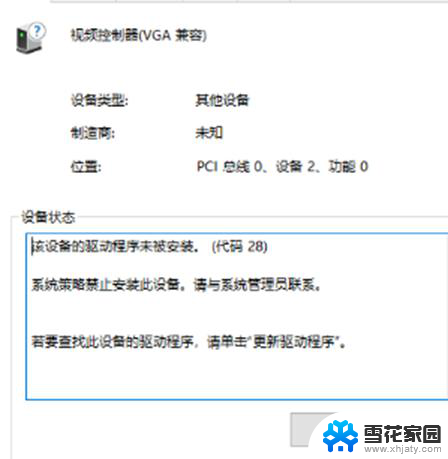
组件服务
1、打开电脑左下角开始菜单, 在右边菜单栏找到【运行】选项,点击打开。
2、在弹出的运行对话框里输入【gpedit.msc】命令。点击确定进入本地组策略编辑器。
3、进入本地组策略,依次点击【计算机配置】【管理模版】【windows组件】【windowsinstaller】在右边找到【禁用windowsinstaller】
4、将【禁用windowsinstaller】状态改为未配置,或者已禁用即可。
注册表设置
1、打开运行对话框,在文本框内输入【regedit】命令。点击确定打开注册表。
2、定位到注册表HKEY_CLASSES_ROOT\Installer\Products下。
3、然后展开products项找到其下的【4080110900063D11C8EF10054038389C】项目,将其删除即可。
以上就是系统策略禁止此安装的全部内容,请与系统管理员联系,碰到同样情况的朋友们可以参照以上方法进行处理,希望对大家有所帮助。